AirTag: o que é
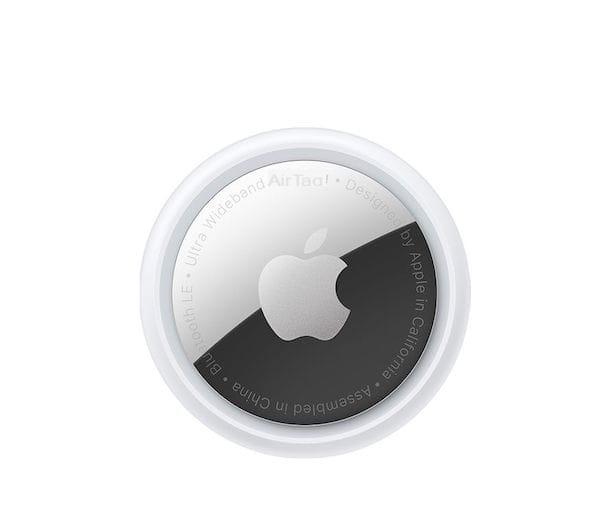
Antes de ir ao fundo do tutorial e ilustrar a si mesmo como funcionam as AirTags Apple, parece certo explicar para você, precisamente, o que é um AirTag.
Conforme antecipado no início do tutorial, o AirTag é um acessório produzido pela Apple, em forma de moeda, feito de plástico branco e metal e de dimensões bastante pequenas (31,9 mm de diâmetro, 8 mm de espessura e 11 gramas de peso) , que visa colocar um objeto próximo a ele e ajudar a encontrá-lo.
Simplificando, é um rastreador inteligente, bem como as de outras marcas já disponíveis no mercado há algum tempo, mas que, ao contrário delas, se integram profundamente nos dispositivos Apple - tão facilmente dedutíveis - e que justamente por isso permitem localizar objetos ao qual é acoplado por meio doOnde está app (o mesmo usado para localizar iPhones perdidos, só para ficar claro), mostrando-os no mapa, obtendo as indicações relativas e fazendo-os tocar.
Isso é viável graças à presença do módulo no dispositivo Bluetooth, que permite que você use o localização de proximidade, e o deacelerômetro e Chip U1, que permitem que você use a função nomeada Localização precisa para obter direções exatas de onde o rastreador e a tecnologia estão Ultra Wideband para exibir a direção a seguir e a distância precisa. Os sons, por outro lado, são emitidos através do pequeno alto-falante integrado.
Se você deixar algo em um lugar distante, por exemplo, no parque ou na academia, ainda é possível localizar o AirTag usando o Onde está a rede, que é composto por centenas de milhões de iPhones, iPads e Macs em todo o mundo e é um sistema projetado para manter política de privacidade de usuários seguros. Nessas circunstâncias, o AirTag envia um sinal Bluetooth seguro que pode ser detectado por dispositivos na rede mais próxima do Where's. Esses dispositivos enviam a localização do AirTag para o iCloud e, abrindo o aplicativo Find My, você pode visualizá-la no mapa. Toda a operação ocorre de forma anônima e criptografada e sem onerar excessivamente a autonomia e o consumo de dados.
Em caso de perda, como outros dispositivos Apple, AirTag permite que você ative o Modo perdido. Dessa forma, se o seu AirTag for detectado por um dispositivo da rede, você será notificado automaticamente. Você também pode decidir mostrar suas informações de contato quando alguém tocar em sua AirTag com um smartphone equipado com tecnologia NFC. Observe que, neste caso, também há o bloco de emparelhamento, portanto, o AirTag permanece associado ao seu ID Apple e não pode ser usado por outra pessoa.
Observe também que AirTag é alimentado por um bateria substituível pelo usuário (uma bateria sem carga CR2032 que fornece autonomia por aproximadamente 1 ano) e é certificada IP67 (por isso é à prova d'água até 1 metro e resistente a respingos, água e poeira).
No que diz respeito ao requisitos do sistema e compatibilidade, para usar o AirTag, você deve ter um ID Apple ao qual o acessório deve estar associado e você deve ter um iPhone e / ou um iPod touch com iOS 14.5 ou posterior, um iPad com iPadOS 14.5 ou posterior e / ou um Mac. Lembre-se de que o procedimento de emparelhamento e configuração só pode ocorrer no iOS e iPadOS, enquanto o Localização precisa ele pode ser usado apenas no iPhone 11 e em modelos posteriores.
AirTag: preço
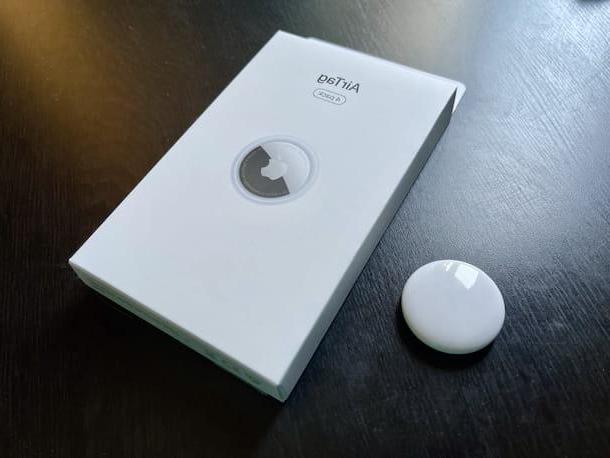
Ma quanto custa o AirTag? Eu vou te responder imediatamente: o preço não é excessivo e parece estar de acordo com muitos outros rastreadores de objetos, ou seja, 35,00 euros pelo pack de 1 AirTag e 119,00 euros pelo pack de 4 AirTag. No pacote de vendas você também encontrará a documentação relevante e a bateria já instalada.
Você pode comprá-los diretamente na Amazon e nas principais lojas de eletrônicos. Em alternativa, podem ser encomendados no site da Apple, através do qual também é possível adicionar gratuitamente uma gravura com emoji, letras e / ou números na parte frontal do dispositivo, de forma a personalizá-lo.
AirTag: acessórios

Existem também muitos acessórios para Airtag, que permitem que você aplique rastreadores mais facilmente aos objetos a serem rastreados. Existem dois originais, produzidos pela Apple e de outros fabricantes. Os preços variam de acordo com o modelo escolhido: abaixo proponho as soluções mais interessantes na minha opinião.
Pulseira Apple AirTag em poliuretano

esta pulseira de poliuretano produzido diretamente de Apple é sem dúvida uma excelente solução para fixar o AirTag à sua mala, mochila ou qualquer outra coisa. É leve e durável, e o case envolve o AirTag perfeitamente e o mantém no lugar com segurança. Ele está disponível em várias cores.
Veja a oferta na Amazon See oferta na Amazon See oferta na Amazon See oferta na AmazonTalabarte de couro Apple AirTag

esta Pulseira de couro apple é essencialmente uma variante mais valiosa do poliuretano. Na verdade, é feito de couro curtido com procedimentos especiais, é enganchado com firmeza e também permite segurar o AirTag em seu lugar. Está disponível na clássica cor de couro, mas não só.
Veja a oferta na Amazon Veja a oferta na AmazonPorta-chaves Apple AirTag em couro

Se você estiver procurando por um acessório AirTag específico para chave, eu recomendo que você considere isso chaveiro de couro, também feito pelo mesmo Apple. Adere perfeitamente ao AirTag, é muito macio ao toque e possui um anel de aço inoxidável na parte superior para inserir as chaves. Está disponível em várias cores.
Veja a oferta na Amazon See, a oferta na Amazon See, a oferta na Amazon
AirTag: como funciona
Neste ponto, eu diria que podemos finalmente agir e descobrir mais detalhes como AirTag funciona. Encontre tudo explicado em detalhes abaixo.
Operações preliminares

Se você quiser descobrir como funcionam os AirTags, você precisa fazer alguns primeiro operações preliminares. Nada complicado, não se preocupe.
Primeiro, você precisa ativar o Conectividade Bluetooth no seu iPhone, iPod touch ou iPad, acessando a tela inicial do iOS / iPadOS, selecionando o ícone de Configurações (aquele com o roda de engrenagem), então a voz Bluetooth anexado à nova tela exibida e trazendo ON a opção apropriada.
Em seguida, prossiga para ativar o Conexão Wi-Fi e / ou o conexão de celular. No primeiro caso, selecione o item Wi-Fi que você encontra na tela principal do Configurações de iOS / iPadOS, abra ON a chave apropriada e, se necessário, selecione o rede sem fio você deseja se conectar e digitar o senha possivelmente necessário. No segundo caso, selecione o item Celular sempre presente na tela principal do Configurações e subir ON a chave ao lado do item Dados de celular.
Certifique-se também de que o fez habilitar Onde está no seu dispositivo e se não, conserte-o. Então, selecione o seu nome que você encontra no topo da tela principal do Configurações de iOS / iPadOS, então as palavras Cadê, então toca o item Find My iPhone / Find My iPad e se os interruptores na próxima tela forem movidos para FORA existem portais ON. Para obter mais detalhes, consulte meu tutorial dedicado ao tópico.
Outra coisa que você precisa fazer é verificar se o serviços de localização estão ativos e, mesmo neste caso, remediam caso não estejam. Para fazer isso, selecione o item Privacidade que você sempre encontra na tela principal do Configurações iOS / iPadOS, toque no texto Serviços de localização e se a chave na parte superior estiver ligada FORA você move para cima ON. Em seguida, selecione o item Cadê na lista abaixo e se as opções não forem definidas na tela seguinte Ao usar o aplicativo e Localização exata tu forneces. Mais informações aqui.
Associação e configuração

Depois que todas as etapas preliminares forem concluídas, você precisa se preocupar com associar e configurar AirTag para o seu Apple ID.
Para fazer isso, pegue AirTag, remova o aba de plástico deste último, espere pelo som de notificação indicando que foi iniciado e aproximar o rastreador do iPhone, iPod touch ou iPad. Quando você vê aparecer automaticamente na tela do seu dispositivo oanimação com AirTag, toque no botão conectar.
Se a animação não aparecer automaticamente na tela do seu iPhone, iPod touch ou iPad, inicie manualmente o procedimento para emparelhar e configurar o acessório, tocando noOnde está o ícone do aplicativo (aquele com o radar) que você encontra na tela inicial e / ou na App Library iOS / iPadOS (é "padrão", mas se removido você pode baixá-lo novamente e gratuitamente na seção relevante da App Store), acessando a seção Itens tocando no texto apropriado na parte inferior, selecionando a opção Adicionar novo objeto e o botão Adicionar AirTag.
Em seguida, escolha na lista proposta o nome que você deseja atribuir ao AirTag (por exemplo, saco, chaves, Fones de ouvido etc.) e pressione o botão Continuando para confirmar a escolha feita. Se preferir, você também pode atribuir um nome personalizado para o rastreador, selecionando a opção apropriada e digitando-a no campo de texto apropriado que é mostrado a você. Em seguida, toque no botão Continuando para confirmar sua intenção de registrar AirTags com seu ID Apple
Assim que as etapas acima forem concluídas, o rastreador emitirá um novo som de notificação para sinalizar que a configuração foi concluída, e você verá uma tela final indicando a posição atual do AirTag e alguns recursos do mesmo: você toca no item final e pronto.
Caso tenha dúvidas, você pode remover um ou mais AirTags de sua conta e alterar seu nome. Para fazer isso, vá para a seção Itens Encontre Meu aplicativo no iOS / iPadOS, toque em nome do objeto você associou AirTag que deseja remover e selecione a opção Remover objeto ou aquele Renomear objeto que você encontra na parte inferior da nova tela exibida, dependendo da operação que pretende realizar.
Além disso, na tela que é mostrada a você após selecionar um objeto, você pode ver o nível do bateria das AirTags que você usou e, tocando no relativo ícone (aquele com o pila), também o número de série e versão do firmware.
localização

Você perdeu ou roubou um item ao qual associou AirTag e gostaria de saber como iniciar o localização? Vou explicar imediatamente como fazer isso.
Primeiro, abra oOnde está app no iPhone, iPod touch ou iPad, tocando no ícone relevante ícone (aquele com o radar) que você encontra na tela inicial e / ou na biblioteca do aplicativo e, em seguida, vá para a seção Itens do mesmo e selecione o nome do objeto de seu interesse a partir da lista proposta, de forma a poder visualizar sua posição no mapa na parte superior da tela exibida.
Neste ponto, se o objeto com o qual AirTag está associado estiver próximo, você pode fazer o som do rastreador para ajudá-lo a localizá-lo, tocando no botão Fazer soar.
Você também pode obter direções precisas tocando no botão Encontrar. Em seguida, comece a mover seu iPhone, iPod touch ou iPad até que ele fique dentro do alcance do AirTag. Além disso, certifique-se de que haja iluminação suficiente e ajuda, se necessário, habilitando tocha, tocando no apropriado botão. Mesmo neste caso, se quiser, você pode tornar mais fácil fazendo o anel AirTag pressionando o botão com oalto-falante.
Se, por outro lado, você perdeu uma AirTag, ative o Modo perdido, tocando na voz Habilidades, então no botão Continuando e seguindo o assistente simples que se propõe a você para finalizar a operação.
Encontrou uma AirTag que não lhe pertence e gostaria de saber mais? Você pode fazer isso tocando na voz Identifique o objeto encontrado presente na lista de objetos na seção Itens Encontre Meu aplicativo colocando a parte superior do seu dispositivo sobre o AirTag e aguardando que a notificação com as informações de referência apareça.
AirTag: Android

Você possui um smartphone Android e você está se perguntando como os AirTags funcionam em conjunto com o sistema operacional móvel do "robô verde"? Se for esse o caso, lamento desapontá-lo, mas deixe-me dizer-lhe que os dispositivos estão entre eles incompatível. Você pode associar, configurar e localizar objetos com AirTag apenas no iPhone, iPad e Mac.
Mas se você tiver um telefone Android com suporte de tecnologia NFC, você pode ativar o último em seu dispositivo, como expliquei a você em meus guias sobre como ativar NFC na Samsung e como ativar NFC na Huawei, para que você possa ler uma AirTag para a qual o legítimo proprietário possivelmente habilitou o Modo perdido, para visualizar a página da Internet com o número de série do rastreador e possivelmente também o número do telefone do dono para ligar para fazer a devolução.
Como funcionam as AirTags

























